
У вас есть Chromebook? Используете ли вы его для прослушивания? Spotify? В настоящее время Chromebook запускаются довольно быстро. Их обновления совершенно просты, и все запускается быстро. Они работают даже на самом скромном оборудовании. С ростом популярности Spotify на различных устройствах среди пользователей Chromebook наблюдается повышенный спрос на потоковую передачу музыки.
Однако важно отметить, что Spotify в настоящее время не предоставляет официального приложения, разработанного специально для Chromebook. Таким образом, пользователи Chromebook имеют возможность доступа Spotify через Spotify веб-плеер или установив версию Android. Spotify приложение
Все в Chromebook звучит хорошо, но Spotify совместимы с ним? Здесь Spotify для Chromebook ? Эта статья покажет вам, как получить Spotify для Chromebook и слушайте Spotify музыка на Chromebook в автономном режиме.
Содержание Руководство Часть 1. Сначала познакомьтесь с ChromebookЧасть 2. Как получить Spotify для хромбука?Часть 3. Как слушать Spotify Музыка на Chromebook офлайн?Часть 4. Как слушать Spotify на Chromebook от Spotify Веб-плеер?Часть 5. Вывод
Chromebook в наши дни становится довольно популярным. Это был самый быстрорастущий ноутбук в 2013 году благодаря доступной цене. Вы можете получить что-то за сто пятьдесят долларов, которое фантастически хорошо работает на Chrome OS, но это очень доступно.
Это отлично подходит для людей, которые просто хотят что-то сделать. Существует широкий спектр устройств, и легко найти то, которое соответствует нужным вам возможностям и по нужной цене.
Что вам нужно знать о Chromebook, так это то, что он не работает на Windows. Он работает на разработанном им программном обеспечении под названием Google OS. Все веб-ориентировано, то есть вам нужен браузер, чтобы все это делать.
Это зависит от облака. Программ нет и скачивать приходится через Google Store и все происходит через Google Chrome, отсюда и название Chromebook. Если вам нужна портативность, Chromebook — легкий и тонкий.
Возможно, вы уже знаете, что такое Chromebook. В следующей части поговорим о том, как получить Spotify для Хромбука.
Поскольку все работает через Интернет на Chromebook, вы можете задаться вопросом, как Spotify работает на нем. Для начала ответ на вопрос, можно Spotify работать на Chromebook, это да. Есть Spotify для Хромбука.
У вас есть два варианта, когда дело доходит до наличия Spotify на Хромбуке. Вы можете послушать его онлайн, просто зайдя на Spotify Веб-сайт. Другой вариант — скачать приложение. Обратите внимание, что оно работает так же, как на смартфоне или планшете. Ознакомьтесь с инструкциями ниже, чтобы узнать, как загрузить Spotify для Хромбука.
Найдите Spotify Приложение Chromebook в вашей любимой поисковой системе. Взгляните на результаты и нажмите на первую ссылку, которую вы видите на странице.
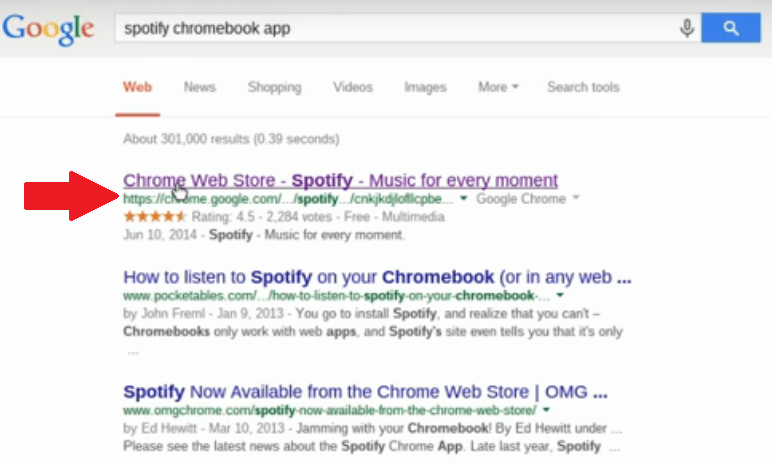
Вы будете направлены на Spotify страницу, где вы увидите зеленую вкладку с надписью Launch App. Нажмите на нее, чтобы установить Spotify.
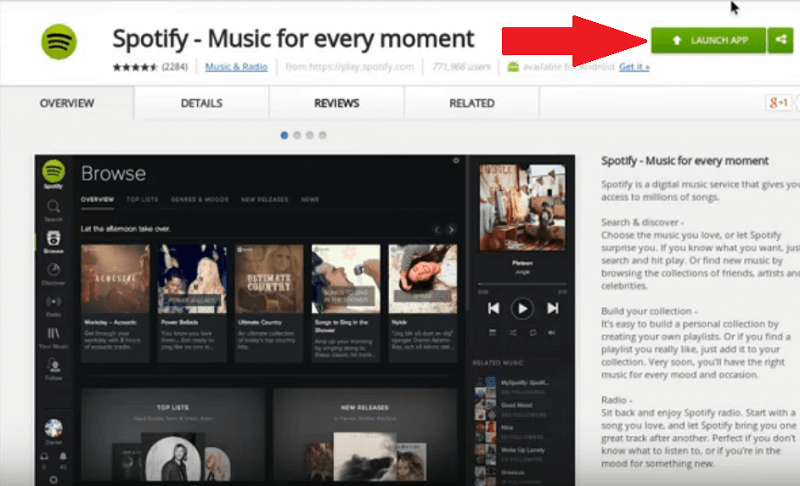
Зайди в приложения и увидишь Spotify установлен на вашем Chromebook. Нажмите на Spotify запустить его. Вы можете начать поиск музыки.
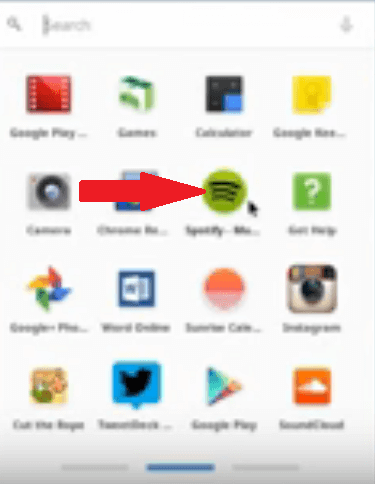
Наведите курсор на левую часть экрана, чтобы просмотреть вкладки, такие как «Обзор», «Обнаружение», «Радио» и т. д.
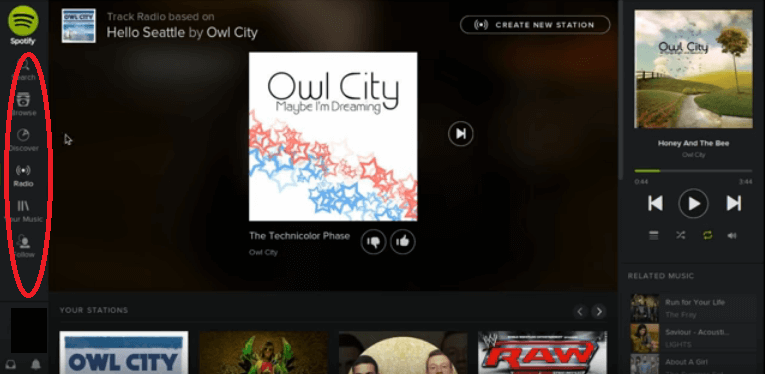
Вот интересный вопрос. Хотя совершенно очевидно, что вы можете слушать Spotify на Chromebook вы можете задаться вопросом, нужно ли вам постоянно подключаться к Интернету? Согласно Spotify сообщество, вы можете скачать некоторые из ваших Spotify музыку, если ваше приложение является версией Android из Google Play Маркет. Кроме того, вы также должны быть премиум Spotify пользователь. Так что, если вы не?
Можно слушать Spotify в автономном режиме на Chromebook с помощью DumpMedia Spotify Music Converter. Даже при бесплатном Spotify подписка, можно скачать свои песни с использованием DumpMedia Spotify Music Converter. Следовательно, вы можете слушать их офлайн.
Самое лучшее в этом то, что он совместим со всеми устройствами, такими как Chromebook. Если вам интересно узнать о DumpMedia Spotify Music Converter, продолжайте читать, чтобы узнать, как вы можете его использовать.
Если вы хотите узнать больше о DumpMedia Spotify Music Converter, продолжайте читать подробные инструкции ниже.
Нажмите кнопку ниже, и вы попадете прямо на DumpMedia Spotify Music Converter страница. Когда вы перейдете на следующую страницу, вы заметите, что WinСкоро выйдет версия dows. Это та версия, которая вам понадобится, если вы купите себе Chromebook.
Бесплатная загрузка Бесплатная загрузка
Скачивание DumpMedia Spotify Music Converter легко. Ты только нажмите на кнопку Загрузить но прежде чем вы это сделаете, подумайте, хотите ли вы попробовать его бесплатно. Бесплатная пробная версия — лучший способ узнать, подходит ли вам программа. Вы всегда можете обновить его до платной версии позже.
Добавление песен в DumpMedia Spotify Music Converter, вы можете перетащить песню на DumpMedia Музыкальный конвертер или просто скопируйте URI песен или плейлистов, которые вы можете найти на Spotify приложение. Затем вы можете вставить это на DumpMedia Spotify Music Converter.

После того, как вы добавили песни на DumpMedia Spotify Music Converter, все готово для их преобразования. Вы можете выбрать из длинного списка форматов DumpMedia Spotify Music Converter может предложить вам.
Как только вы конвертируете и загружаете песни, DumpMedia Spotify Music Converter удаляет DRM. Это одна из веских причин, по которой вам следует использовать его, если вы решите приобрести себе Chromebook.

Spotify пользователи могут получить доступ к Spotify Веб-плеер, просто зайдя в официальный Spotify в своем веб-браузере на своем Chromebook. После входа в свой Spotify учетную запись, они могут наслаждаться воспроизведением песен, поиском мелодий, управлением воспроизведением и организацией своей музыкальной библиотеки. Однако существует несколько ограничений, связанных с потоковой передачей музыки через Spotify Веб-плеер.
Некоторые пользователи Chromebook могут столкнуться с неудобством, когда их браузер не сохраняет учетные данные для входа после перезагрузки. Следовательно, им придется вводить данные своей учетной записи каждый раз, когда они используют Spotify Веб-плеер.
Кроме того, для тех, кто любит создавать плейлисты, в которых сочетаются местные и онлайн-песни, важно отметить, что Spotify Веб-плеер не поддерживает автономную синхронизацию. В результате местные песни в плейлистах могут отображаться серым цветом.
Премиум-пользователи, которые обычно получают выгоду от жизненно важной функции прослушивания в автономном режиме, не найдут эту опцию доступной на Spotify Веб-плеер. Для потоковой передачи песен через Spotify Веб-плеер на Chromebook».
Прослушивание музыки на Spotify теперь легко доступен на вашем Chromebook. Однако, если вы хотите иметь возможность скачивать Spotify песни для прослушивания в автономном режиме, вы можете либо перейти на Премиум-версию, либо изучить альтернативное решение, например DumpMedia Spotify Music Converter. Этот инструмент позволяет вам загружать и передавать Spotify песни на свой Chromebook, что позволит вам наслаждаться музыкой в любое время без необходимости подписки Premium.
Вы бы рассматривали возможность использования Chromebook? Наши читатели хотели бы услышать от вас.
